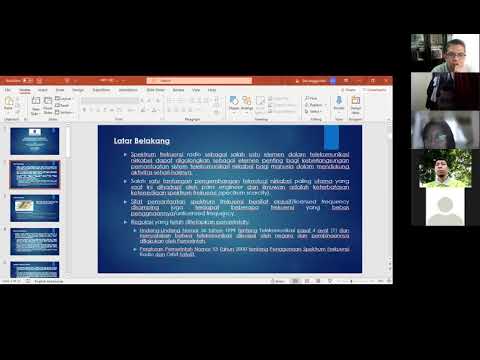Tangkapan layar untuk artikel ini diambil di Android 4.2. Jika Anda menggunakan perangkat yang lebih lama, proses yang tepat akan terlihat sedikit berbeda, tetapi Anda tetap dapat mengikutinya.
Wallpaper & Latar Belakang Langsung
Untuk mengatur wallpaper untuk layar beranda Anda, tekan lama layar. Pada antarmuka Android default, Anda akan melihat dialog wallpaper-chooser. Jika Anda menggunakan antarmuka yang berbeda, seperti yang disesuaikan yang disediakan oleh pabrikan perangkat Anda, Anda dapat melihat menu dengan pilihan lain, termasuk pintasan dan widget. Ketuk opsi Wallpaper di menu.
Android memberi Anda tiga opsi untuk wallpaper:
- Galeri: Pilih gambar dari aplikasi Galeri di Android Anda. Ini termasuk gambar yang disimpan secara lokal di ponsel atau tablet Anda dan gambar yang disimpan di akun Album Web Picasa Anda secara online.
- Wallpaper Live: Wallpaper animasi adalah latar belakang animasi untuk layar beranda Anda. Android menyertakan beberapa latar belakang langsung yang rendah, tetapi Anda dapat mengunduh lebih banyak dari Google Play. Beberapa wallpaper hidup rinci. lingkungan 3D resolusi tinggi.
- Wallpaper: Opsi ini menampilkan wallpaper terinstal yang tersedia di perangkat Anda.


Pintasan & Map
Untuk membuat pintasan ke aplikasi di layar beranda Anda, tekan lama ikon aplikasi di laci aplikasi dan letakkan di mana saja pada layar beranda Anda. Untuk menggabungkan beberapa ikon aplikasi ke dalam folder, seret dan lepas ikon aplikasi ke satu sama lain. (Pada antarmuka yang lebih lama, Anda harus membuat folder terpisah terlebih dahulu.)


Widget
Anda juga dapat menambahkan widget ke layar rumah Anda. Widget bisa hampir apa saja. Misalnya, ada widget yang menampilkan email Anda, acara kalender, dan tugas langsung di layar rumah Anda, memungkinkan Anda untuk berinteraksi dengan mereka. Ada widget yang menampilkan jam besar sehingga Anda dapat melihat waktu, dan ada widget yang disertakan yang memberi Anda akses cepat ke pengaturan yang umum digunakan, seperti Wi-Fi dan beralih Bluetooth. Ada juga widget yang memungkinkan Anda untuk menyematkan satu bookmark atau kontak ke layar beranda Anda, memberi Anda akses cepat ke bookmark atau kontak tersebut tanpa membuka aplikasi yang terkait.
Android menyertakan banyak widget, dan jika Anda sudah menginstal beberapa aplikasi, Anda mungkin sudah memasang beberapa widget pihak ketiga. Anda bisa mendapatkan lebih banyak dari Google Play.
Untuk menambahkan widget, buka panel samping Apps dan ketuk tab Widget. Tekan lama widget dan jatuhkan di mana saja pada salah satu layar beranda Anda. (Pada versi Android yang lebih lama atau peluncur alternatif, Anda mungkin tidak melihat tab widget. Untuk menambahkan widget, tekan lama layar beranda dan pilih Widget. Anda akan melihat daftar widget yang tersedia.)


Peluncur Alternatif
Jika Anda ingin lebih banyak dari layar awal ponsel atau tablet Android Anda - opsi lainnya, lebih banyak fitur, lebih banyak tema, atau lebih banyak layar awal daripada lima default - Anda dapat memasang peluncur pihak ketiga dari Google Play. Peluncur pihak ketiga menggantikan layar beranda default Android dengan yang baru.
Sebagai contoh, Nova Launcher mencoba untuk meniru pengalaman standar dengan cukup dekat, menambahkan fitur tambahan di bagian atas. itu juga cara yang baik untuk mendapatkan lebih banyak peluncur seperti Android pada perangkat dengan peluncur khusus buatan pabrik. Peluncur lain seperti GO Launcher EX masuk ke arah lain. Holo Launcher menghadirkan peluncur mirip Android 4.0 modern untuk perangkat yang menjalankan versi Android tertanggal - ini adalah contoh bagus tentang apa yang dapat dilakukan customizability Android.

Peluncur bawaan Android telah menjadi lebih mudah dan lebih ramah pengguna untuk menyesuaikan dalam versi terbaru - proses ini mungkin sedikit membosankan jika Anda memiliki perangkat yang menjalankan versi Android yang lebih lama. Widget juga telah diletakkan di depan dan tengah di laci aplikasi, memungkinkan lebih banyak orang untuk memanfaatkannya.